施工预算院Word提升要求
总体思路:策划一个主控文档和子文档的文件夹,在主控文档里进行子文档拆分Word长文档编辑技巧:主控文档和子文档,拆分前要设置自动编号:Word必学实用技能-多级列表自动编号 - 知乎
拆分好后保存,会在文件夹内自动将子文档单独保存。把子文档发给大家编辑,完成后发回来覆盖子文档即可。
设计院工程师的word技巧被出版科简单粗暴的技能给耽误了:不弄导航窗格(文档结构),不自动编号(分级编号、图片标题编号、表格标题编号……)
1 自动编号(重点)
Bing搜索word多级列表自动编号,或见上文链接中第一个动画
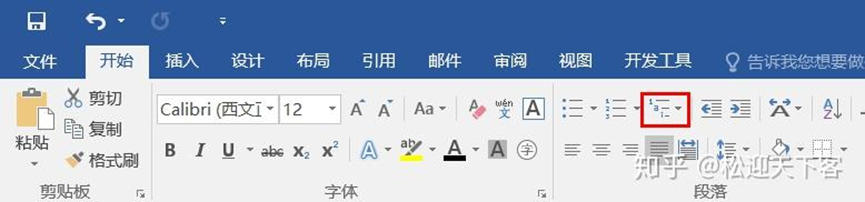
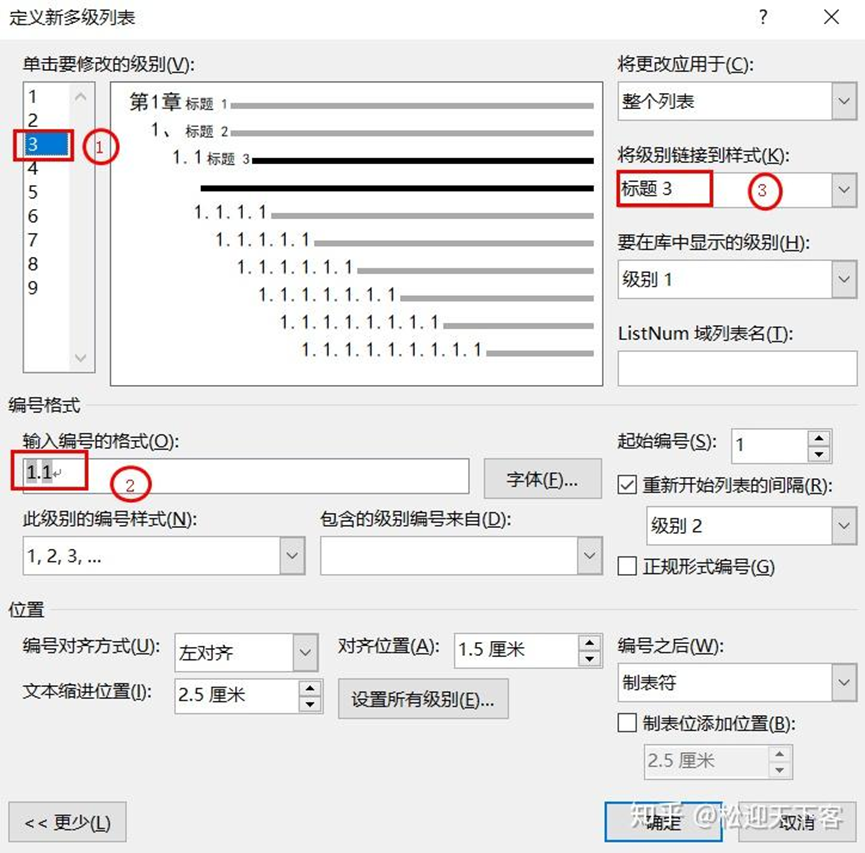
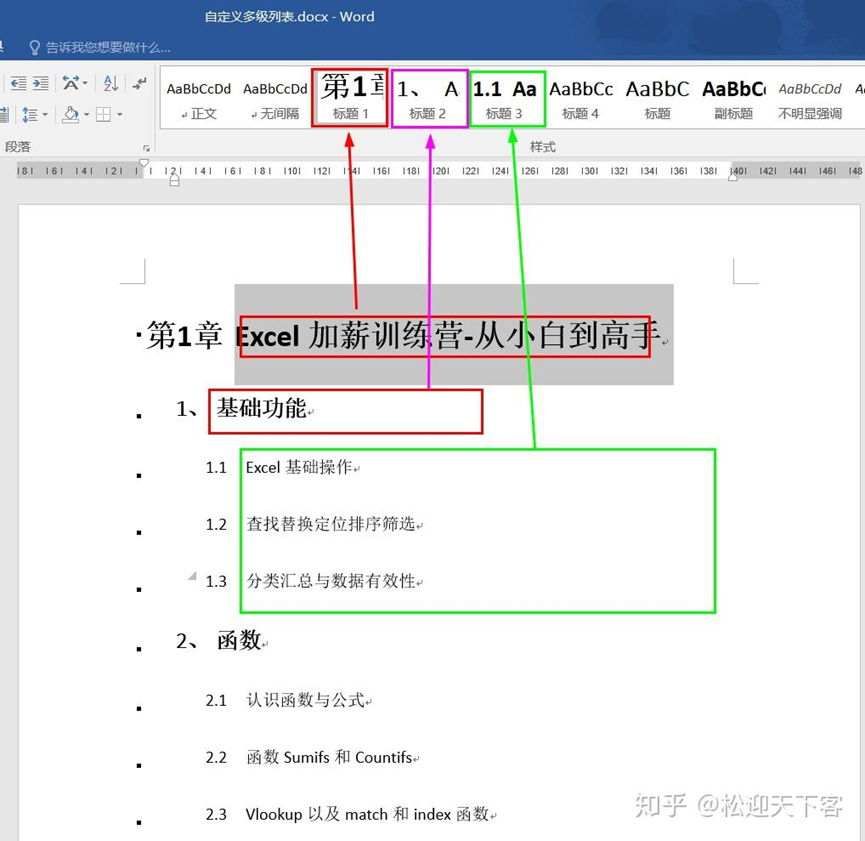
问题1,假如多篇自动编号好的文档,都是从1开始编号,复制粘贴到同一个文档中,他们会自动按1 1.1 2 2.1……这样自动顺下去吗?
问题2,用“插入——对象——文件中的文字……”,对于自动编号的文档似乎没有带进来?
Word这样用,让多人协作更高效
Word这样用,让多人协作更高效 - 知乎 (zhihu.com)
或者https://blog.csdn.net/kevinhg/article/details/6277495
一周进步
在工作和学习中,我们经常会遇到需要多人协作编辑文档的情况。
在一个团队中,成员的软件使用水平和书写习惯往往存在着不小的差异,使协作困难重重。
各异的序号标法和字体字号、反反复复的内容修改和汇总文稿的同步更新……
没有掌握正确协作姿势的统稿者常常被这些琐碎之事折磨得心力交瘁。今天,我就来向大家介绍一些提高word多人协作效率的方法,助你事半功倍。

2 在书写前统一规定,边写边排版。
在书写完毕做统稿时才开始排版是一种比较低效的做法。在这种情况下,排版负责人需要花费相当长的时间去整理所有内容的格式。
为了提高协作效率,在书写开始之前,团队就应该开会沟通,规定好排版的规则,要求每个成员在书写的过程中完成自己部分的排版。
如:规定序号的标记方法、字体字号、标题需使用样式等。如果团队中有word基础较为薄弱的小白,可以先为ta做一个简单的小培训,教会ta最基本的样式设置,提高团队的整体协作效率。
3 巧用word模板,简单又高效。
很多人只知道PPT可以使用模板,却不知在word中也可以使用模板。word中的模板制作并不难,下面我将告诉大家如何制作一个word模板。
首先,将样式修改为符合排版规范的样式。
在样式上单击鼠标右键,点击修改,即可对样式进行修改。
然后清除内容再另存为模板。
这样,在书写工作开始之前将制作好的这份模板发送给大家,让团队成员统一使用模板书写,正确运用样式,就能够使统稿者成功解放双手,生发去火。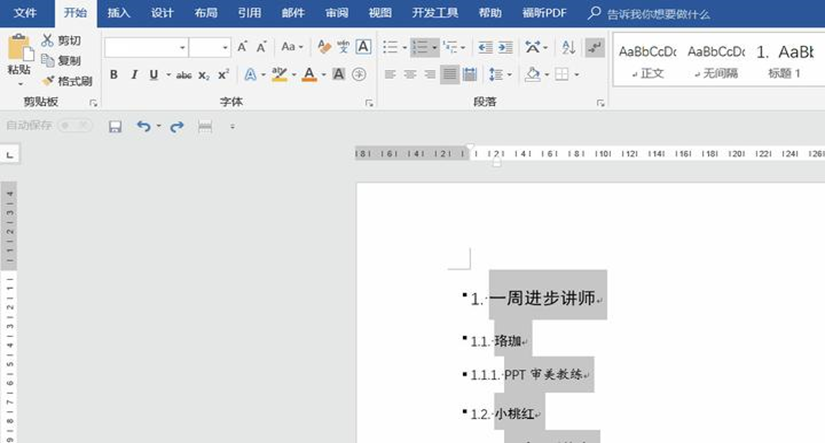
4 统稿不必复制粘贴(这个不能更新,要用主控文档和子文档功能!)
在统稿时,很多人会选择打开每个成员提交上来的文档,将文档内容全选复制再粘贴到汇总文档中。
这样的方法需要多次打开不同文档复制,效率较低。在word中有一个插入文件中文字的功能,可以让人快捷高效做好文稿统稿。
点击插入下的文本选项卡中,对象右侧的小三角,选择文件中的文字。在弹出的对话框中找到要插入的文档,选中后点击插入。
注意:在保存他人的文档时要注意命名,最好按照行文的先后顺序排序,可以将各部分的序号放在文档名字的开头,以保证插入后的内容前后顺序是正确的。
5 主控文档和子文档,同步更新不操心(重点)
多人协作常常出现文档反复修改的情况。在某一成员负责的部分进行修改时,汇总文档也需要进行相应的同步更新。
如果统稿时使用了主控文档和子文档,修改其中一个,另一个就能够自动同步更新,十分高效。
先切换到大纲视图,点击主控文档下的显示文档-插入,逐一插入子文档即可。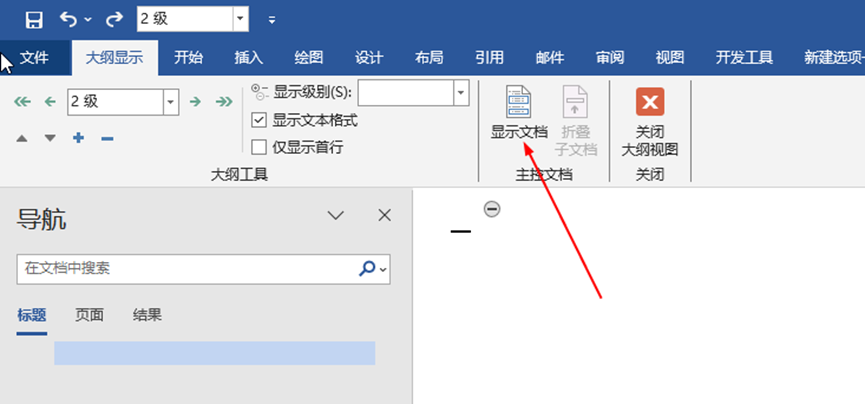
虽然在插入子文档时无法多选,只能一个一个插入,但是这样插入后,再修改子文档的内容,主控文档便会自动进行同步更新。
这里要注意的是,应该事先将汇总文档和全部子文档放在同一文件夹下。在统稿的过程中,主控文档和子文档的名称不能进行修改,否则word将找不到文档,需要重新插入。
如果要更改文件的存储位置,需要将主文档和全部子文档同时移动到同一位置。
当我们关闭主文档后再次打开时,会发现文档内容被压缩成了一个链接。
不过不用担心,这时,只需切换到大纲视图,点击主控文档选项卡下的展开子文档,再关闭大纲视图即可。
5.1 如何删除子文档?
取消链接后就可以删除了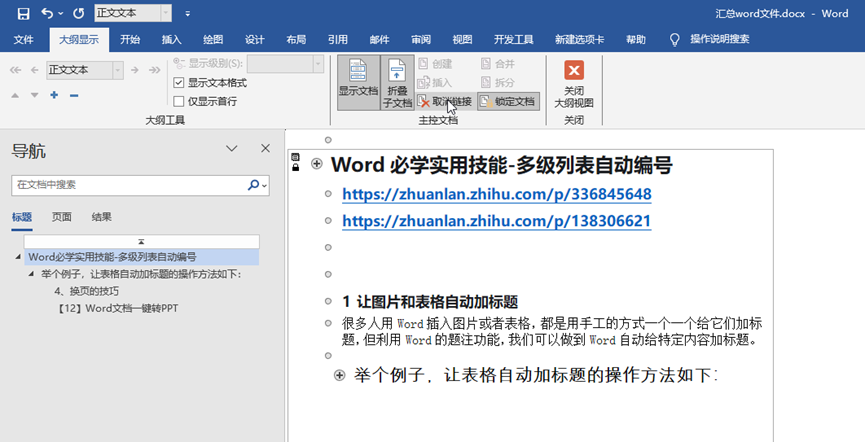
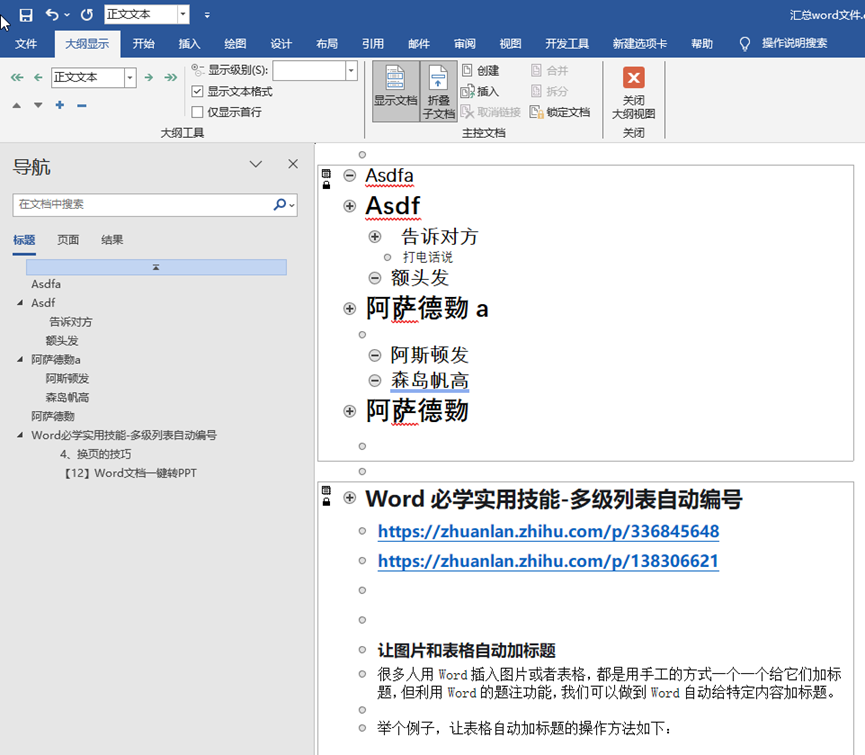
问题:插入的子文档里的自动编号为何没跟过来?
答:要在主控文档里拆分(创建(子文档)),然后分发子文档,这样更新的主控文档才会带入子文档里的自动编号
在统稿和修改都最终完成,需要提交终版文档的时候,在大纲视图下点击显示文档和展开子文档,将鼠标放在子文档的框线内,点击取消链接。
重复操作直至全部子文档链接取消,再关闭大纲视图,主文档就恢复成没有子文档的普通文档了。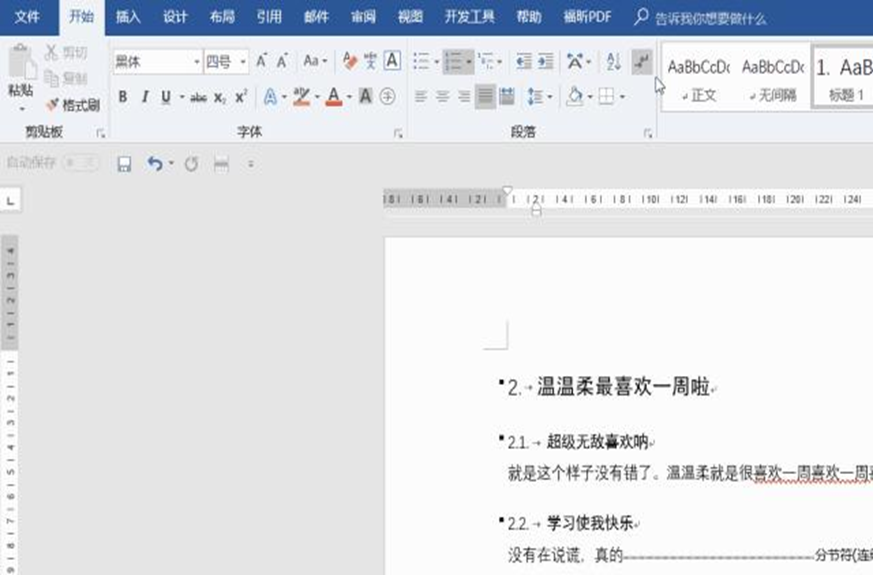
如果应用了大纲级别,在取消链接之前可以先将大纲的显示级别进行修改,更方便取消链接的操作。
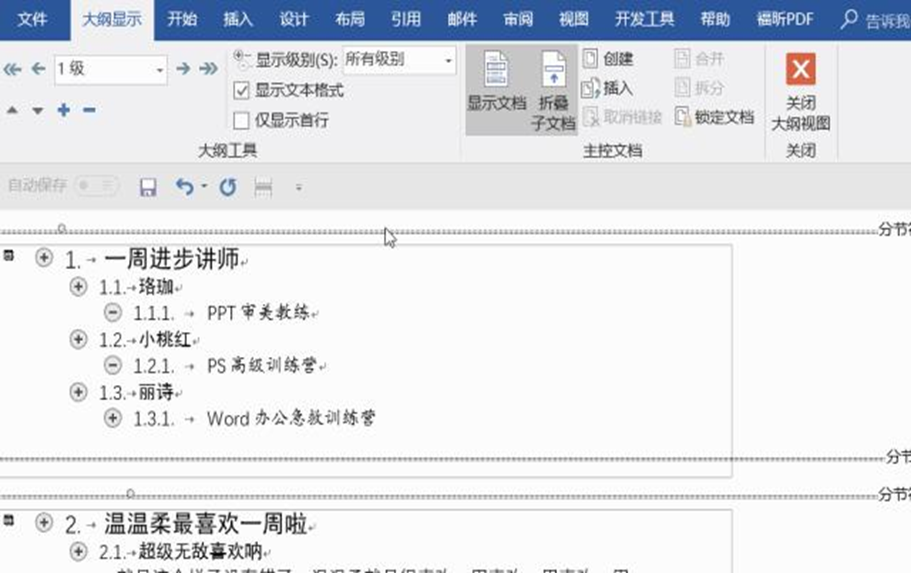
关于大纲级别,不太理解的同学可以看一周进步的这篇推送了解一下:→《没有大纲的Word,比没有freestyle的嘻哈还要糟》
1 总结规律,使用查找替换
如果在书写前没有统一规定格式,便只能在统稿时补救。
例如,为了应用样式实现自动化排版,我们需要将文中各标题的手打序号删除。这时就可以根据规律使用通配符进行查找替换。
2 样式设置使用快捷键
在进行排版操作时,我们通常是右手握着鼠标进行点击。巧妙利用左手按快捷键来配合右手,是提高排版效率的好方法之一。
在应用样式之前,我们可以为样式设置快捷键,让样式的应用更加方便。
这样,将光标放置于段落中,就可以通过快捷键应用样式了。
3 心平气和,吸取教训
如果文档的篇幅特别长,在没有事先统一规定的情况下,统稿者常常需要花费相当长的时间来完成统稿工作,其中免不了枯燥和重复。
这时只能靠耐心和细心一点一点完成排版了。同时也要把它当成一次经验教训,在下次协作时记得使用本文中的小技巧呀。
祝大家合作顺利,效率up up up!
6 让图片和表格自动加标题(重点)
很多人用Word插入图片或者表格,都是用手工的方式一个一个给它们加标题,但利用Word的题注功能,我们可以做到Word自动给特定内容加标题。
6.1 举个例子,让表格自动加标题的操作方法如下:
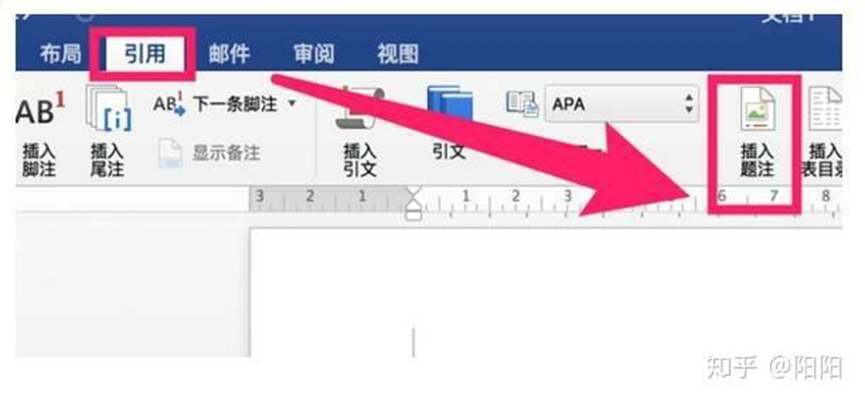
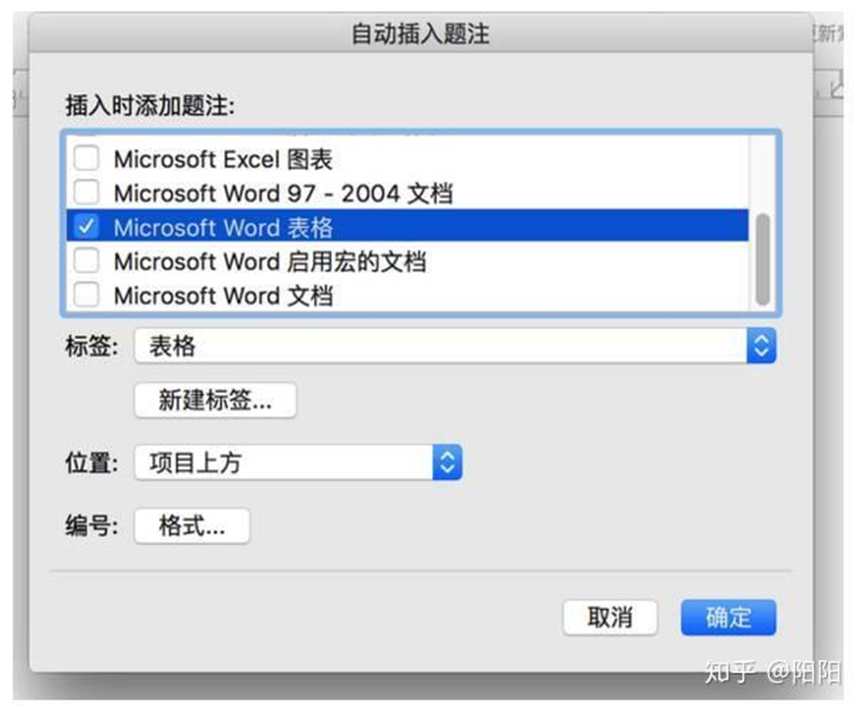
确定后,我们插入一个表格,你会发现自动加上编号了。
图片自动加编号的操作与此类似。
锚点、书签、引用、链接……每个专业的章节里都要用到相同的工程概况,如何轻松设置引用其他文档中某一段文字?
最后编辑:秦晓川 更新时间:2025-11-04 11:09
